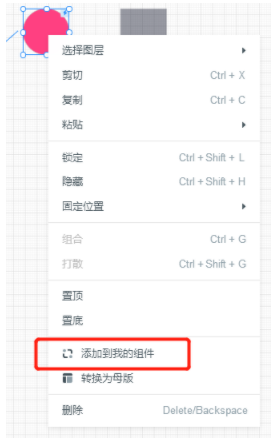- A+
所属分类:百科知识
我觉得状态是墨刀最重要的功能之一,用的好的话可以改变页面上某个组件的位置、大小、颜色,还可以设置显示和隐藏.
首先找到页面的功能-状态,如图,图标由两个大大小小的圆圈叠加而成,点击后会出现一个小窗口.
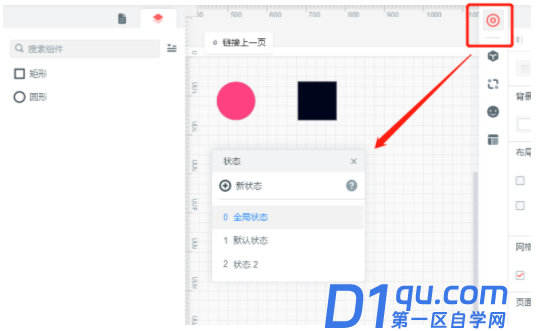
生产状态示例:
1.添加全局状态的素材,如图.在全局状态下,在图片中添加两种不同的颜色;
2.改变不同状态下的物质状态,
在状态的小窗口中,选择1默认状态,然后找到左侧的矩形图标材料,选择隐藏图形.可以看到,在状态1下,矩形图标的颜色会自动变成半透明,如图状态1;
3.接下来,选择状态2,隐藏红色圆形图标,如图状态2;
注意:不同状态下的不同物料需要单独设置,但是一定状态下的物料不能直接删除!
4.选中红色圆圈,在右侧创建一个链接,例如点击切换到状态2,如状态1右侧的红色方框所示;
5.设置好状态页面素材和事件后,点击预览查看效果.
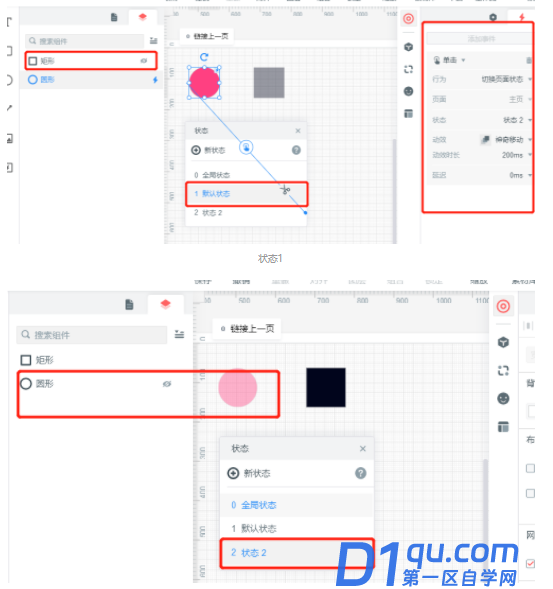
另外,还可以制作,点击弹出,定时弹出,下拉菜单,左右滚动,步进,进度条,Fab菜单等等.
加上各成分搭配使用,效果极佳.
组件图标的位置可以直接将常用的功能添加到组件中,然后直接拖动到工作空间中.
如何添加组件内容,右键点击素材,找到添加给我的组件.